문제
문제: Windows에서 앱 설치 실패 오류 0xC00CE224를 수정하는 방법은 무엇입니까?
안녕하세요. Microsoft Store에서 앱을 다운로드하려고 했지만 0xC00CE224 오류가 표시됩니다. 이 문제를 해결하는 방법에 대한 제안을 보내주시면 감사하겠습니다.
해결 답변
Microsoft Store는 사람들이 다양한 앱을 다운로드할 수 있는 디지털 배포 플랫폼입니다. 사용자가 프로그램을 한 번에 설치하고 업데이트할 수 있는 매우 편리한 응용 프로그램입니다. 나열되는 앱은 광범위한 검토 프로세스를 거쳐야 하므로 Windows 사용자는 마침내 PUP(잠재적으로 원치 않는 프로그램)에 대해 걱정하지 않고 앱을 안전하게 설치할 수 있는 곳을 갖게 됩니다.[1] 및 맬웨어 감염.
그러나 스토어는 얼마 전에 Windows 8용으로 출시되었으며 사용자는 계속해서 문제를 겪고 있습니다. 최근에 사용자는 앱 설치 실패 오류 0xC00CE224를 경험하기 시작했습니다. 일반적으로 Windows Store는 캐시 문제, Windows 서비스 등으로 인해 오작동합니다.
Windows 스토어에서 앱을 설치하려고 할 때 문제가 발생하는 경우 가장 먼저 시도해야 할 것은 계정에서 로그아웃한 다음 다시 로그인하는 것입니다. 안타깝게도 이 작업은 소수의 사람들에게 문제를 해결하므로 더 복잡한 문제 해결 방법을 적용해야 할 수도 있습니다.
이 가이드에서는 Windows에서 앱 설치 실패 오류 0xC00CE224를 수정할 수 있는 9단계를 찾을 수 있습니다. 기본 제공 문제 해결사를 사용하고 오류의 일반적인 원인을 수동으로 복구하는 방법을 배우게 됩니다. 가이드를 거치지 않으려면 다음과 같은 유지 관리 도구를 사용할 수 있습니다. 이미지 변경맥 세탁기 X9 많은 시간을 절약할 수 있습니다. 이 강력한 소프트웨어는 시스템 오류, 손상된 파일, BSOD,[2] 및 레지스트리[3] 문제.
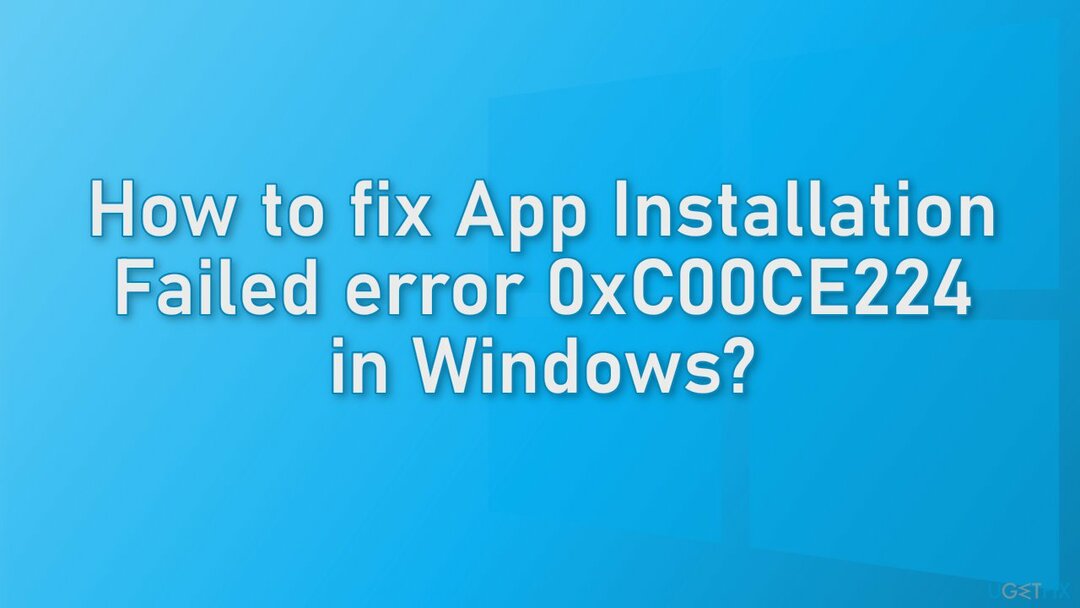
솔루션 1. Windows 업데이트 설치
손상된 시스템을 복구하려면 라이센스 버전을 구입해야 합니다. 이미지 변경 이미지 변경.
- 유형 업데이트 Windows 검색에서 누르고 입력하다
- 새 창에서 업데이트 확인
- 사용 가능한 모든 것을 설치하십시오( 선택적 업데이트)
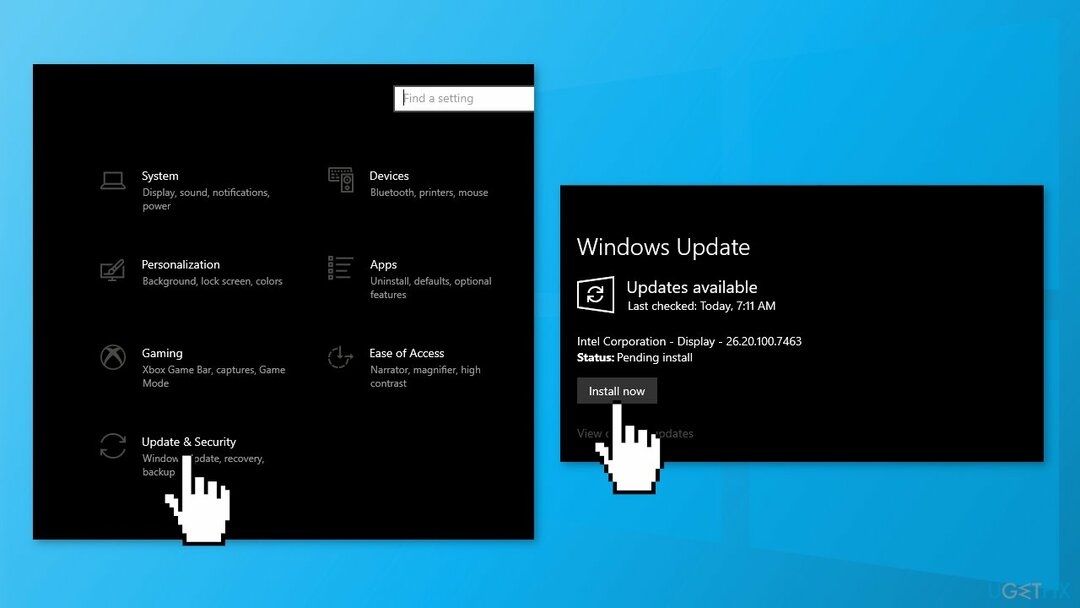
- 재부팅 당신의 시스템
솔루션 2. 스토어 앱 업데이트
손상된 시스템을 복구하려면 라이센스 버전을 구입해야 합니다. 이미지 변경 이미지 변경.
- 열기 마이크로소프트 스토어
- 고르다 더, 이동 다운로드 및 업데이트 그리고 누르다 업데이트 받기
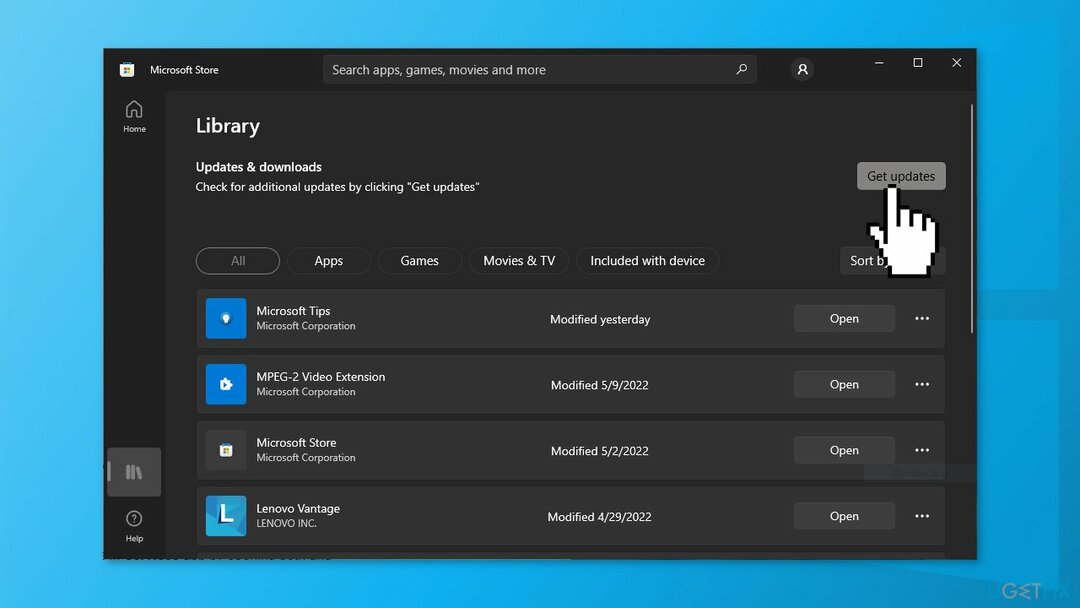
솔루션 3. "다운로드" 폴더 삭제
손상된 시스템을 복구하려면 라이센스 버전을 구입해야 합니다. 이미지 변경 이미지 변경.
- 유형 서비스 검색 상자에서 서비스 앱 실행 관리자로, 열려 있는 윈도우 업데이트 서비스 그리고 백그라운드 지능형 전송 서비스 그리고 중지 그들을
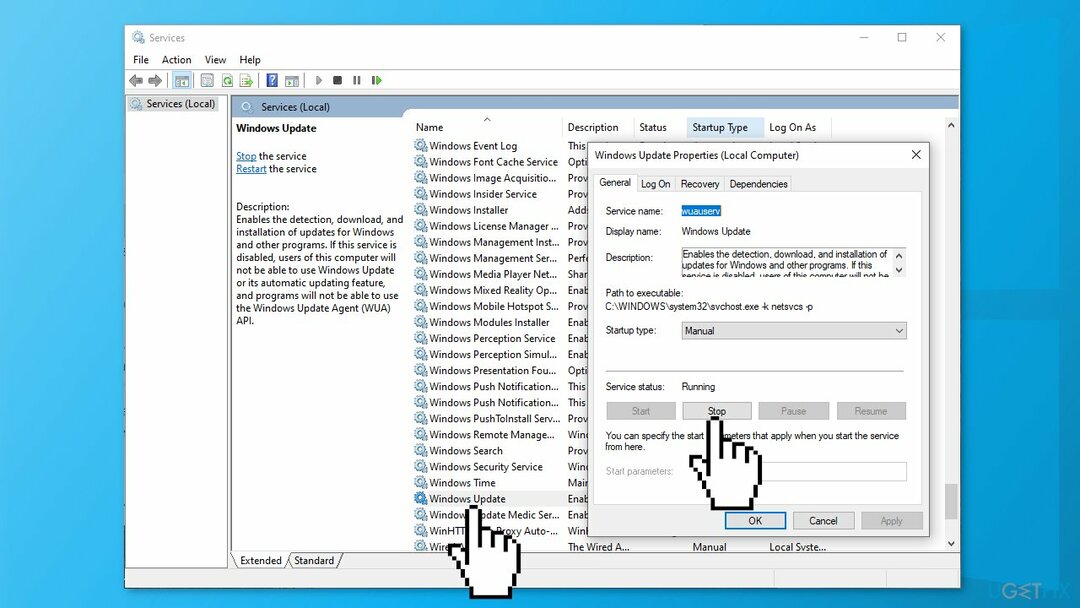
- 누르다 윈도우 키 + R, 복사 및 붙여 넣기 C:\\Windows\\소프트웨어 배포\\ 눌러 입력하다 단추
열기 다운로드 폴더, 모든 파일 선택 및 삭제
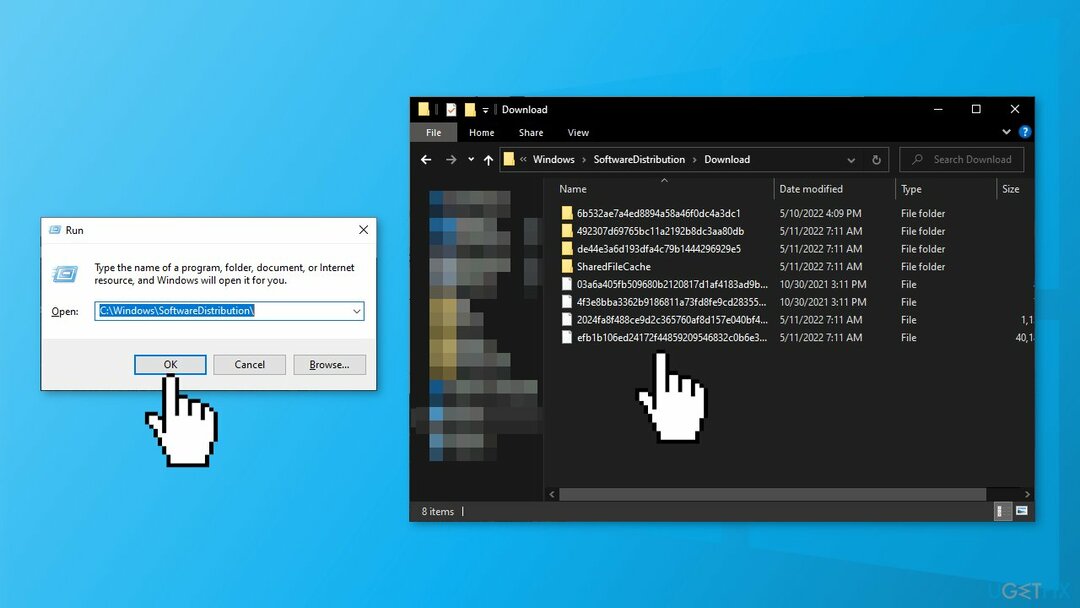
- 재시작 윈도우 업데이트 그리고 백그라운드 지능형 전송 서비스 서비스 둘 다 열고 선택하여 앱 시작
솔루션 4. Windows 스토어 앱 문제 해결사 실행
손상된 시스템을 복구하려면 라이센스 버전을 구입해야 합니다. 이미지 변경 이미지 변경.
문제 해결사는 Windows PC의 다양한 문제를 해결하는 데 도움이 되는 도구입니다.
- 유형 문제 해결 Windows 검색에서 누르고 입력하다
- 딸깍 하는 소리 추가 문제해결 도구 목록에 표시되지 않는 경우
- 아래로 스크롤하여 찾기 Windows 스토어 앱
- 클릭하고 선택 문제 해결사 실행
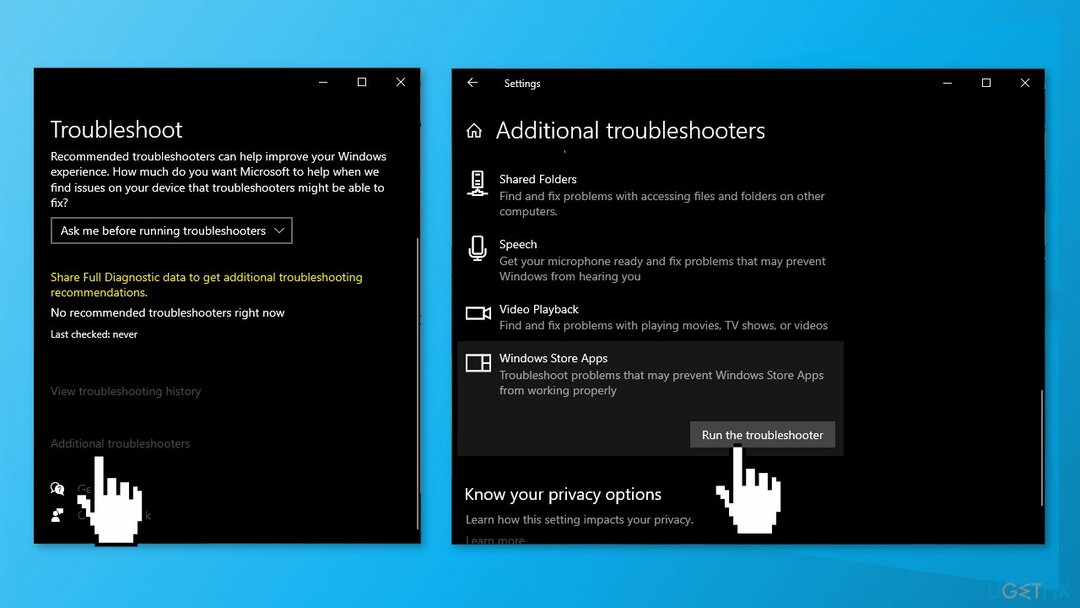
- 스캔이 끝나고 제안된 수정 사항이 적용될 때까지 기다리십시오.
솔루션 5. 마이크로소프트 스토어 재설정
손상된 시스템을 복구하려면 라이센스 버전을 구입해야 합니다. 이미지 변경 이미지 변경.
- 누르다 Windows + I 키 Windows 설정 불러오기
- 이동 앱 그리고 클릭 앱 및 기능
- 검색 마이크로소프트 스토어 검색창에서
- 클릭 고급 옵션 그리고 누르다 초기화
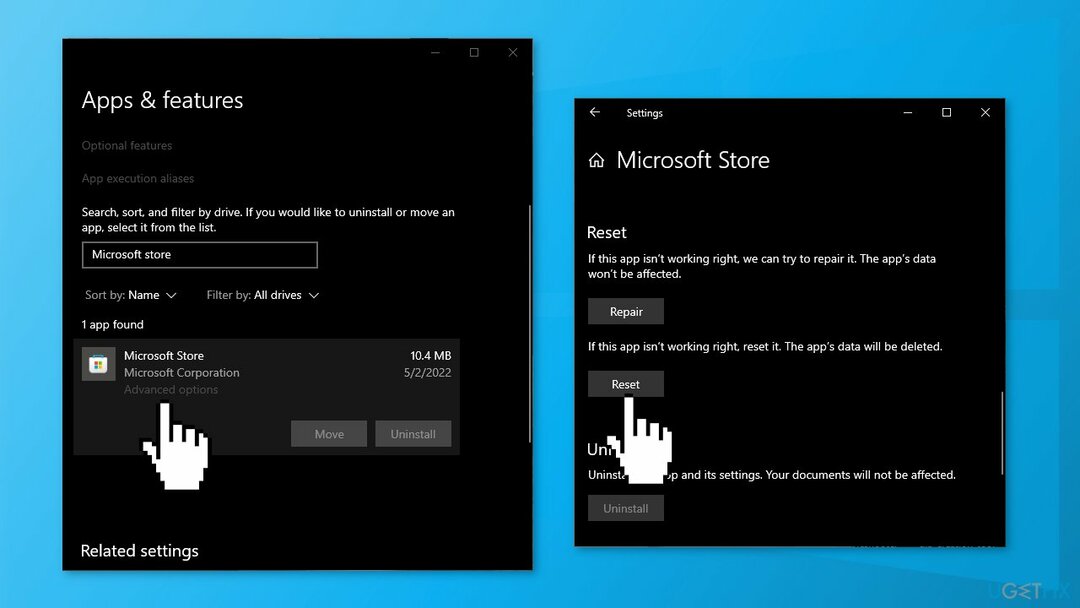
솔루션 6. Microsoft Store 재등록
손상된 시스템을 복구하려면 라이센스 버전을 구입해야 합니다. 이미지 변경 이미지 변경.
- 유형 cmd 검색에서 명령 프롬프트를 선택하고 관리자로 실행
- 다음 명령을 복사하여 붙여넣고 클릭하십시오. 입력하다:
powershell -ExecutionPolicy 무제한 추가 AppxPackage -DisableDevelopmentMode -$Env 등록: SystemRoot\\WinStore\\AppxManifest.xml
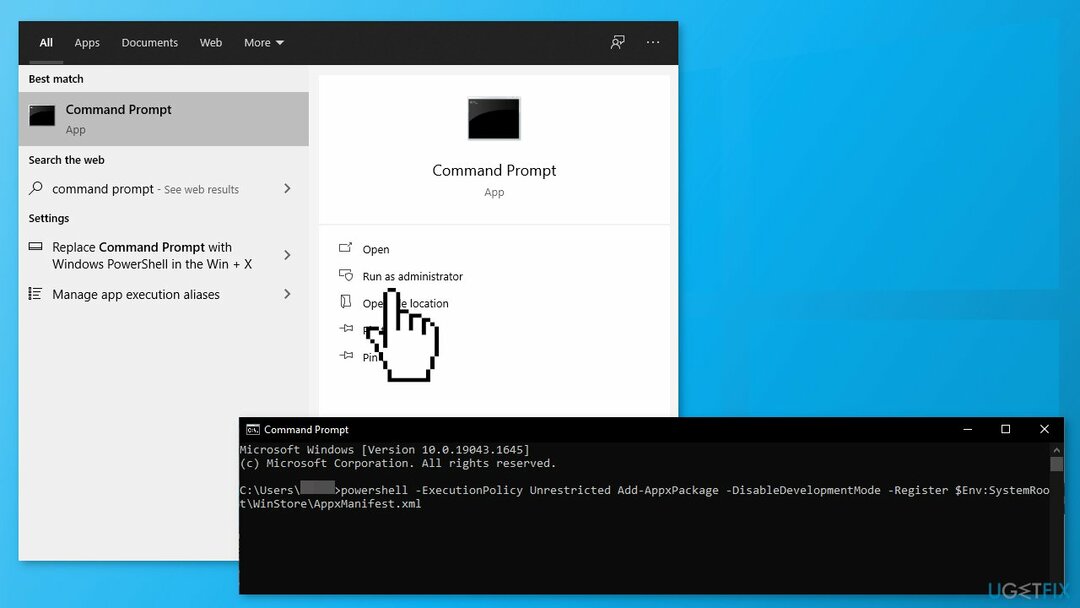
솔루션 7. LocalCache 폴더 지우기
손상된 시스템을 복구하려면 라이센스 버전을 구입해야 합니다. 이미지 변경 이미지 변경.
- 열기 운영 상자를 눌러 윈도우 키 + R
- 입력 %로컬앱데이터% 클릭 확인
- 열려 있는 패키지, 이동 마이크로소프트. WindowsStore_8wekyb3d8bbwe을 클릭하고 로컬캐시 폴더
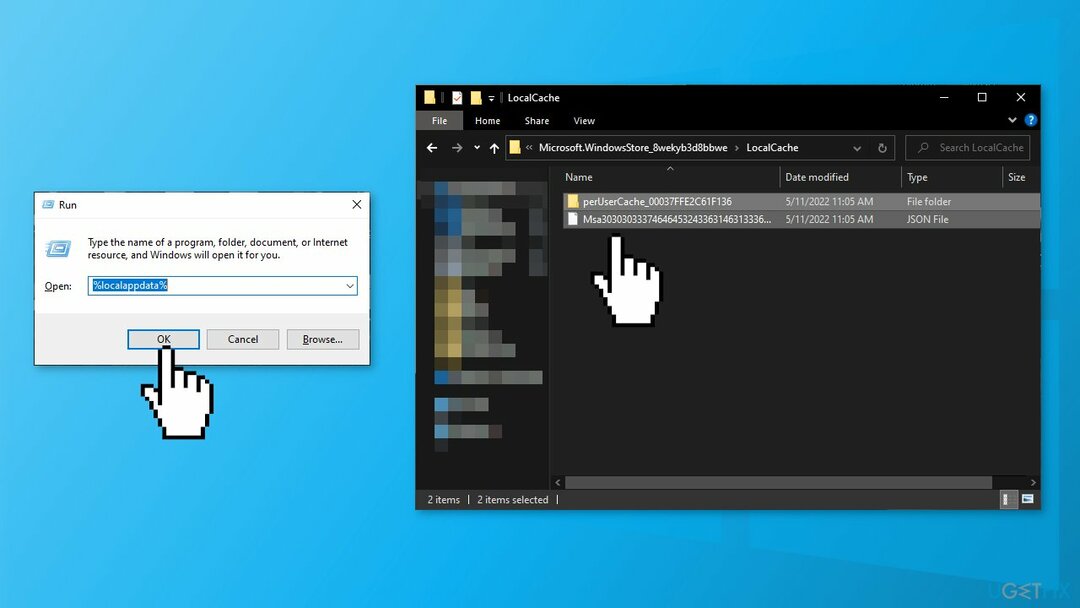
- 눌러 Ctrl + A 모든 콘텐츠를 선택하려면
- 눌러 삭제 단추
솔루션 8. Microsoft Store 설치 서비스 수정
손상된 시스템을 복구하려면 라이센스 버전을 구입해야 합니다. 이미지 변경 이미지 변경.
- 검색 상자에 서비스를 입력하고 관리자로 실행
- 찾다 마이크로소프트 스토어 설치 서비스 에서 서비스 탭이 실행 중이고 다음으로 설정되어 있는지 확인하십시오. 수동
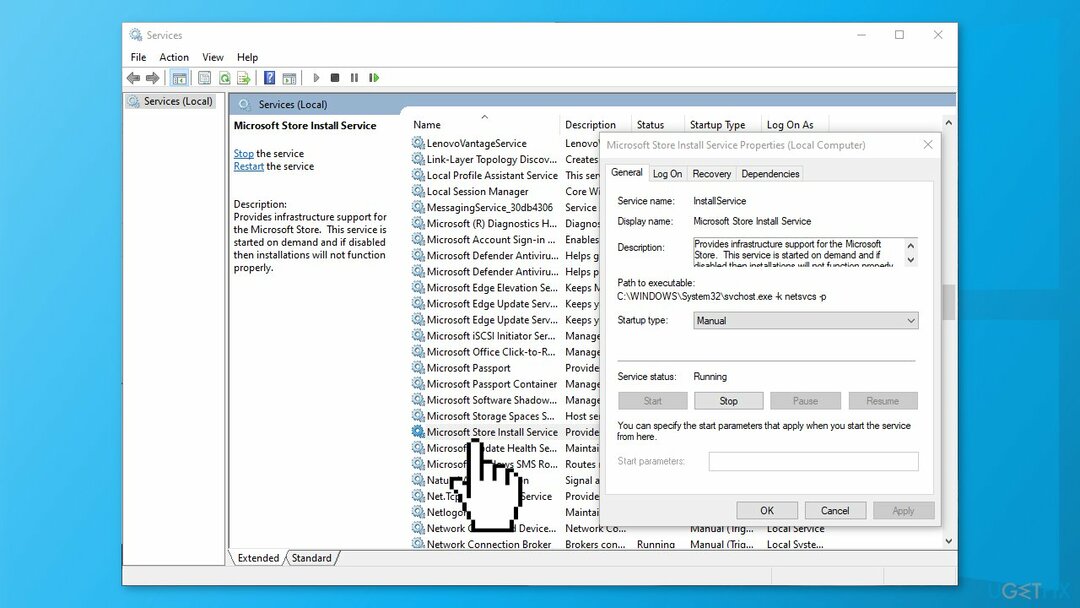
- 그렇지 않은 경우 - 재시작 PC
솔루션 9. Windows 복구 설치 수행
손상된 시스템을 복구하려면 라이센스 버전을 구입해야 합니다. 이미지 변경 이미지 변경.
- 다운로드 미디어 생성 도구 ~로부터 마이크로소프트 공식 홈페이지
- 승인하다 메시지가 표시되면 라이선스 조건
- 고르다 설치 미디어 생성…
- 선택 언어, 에디션 및 아키텍처 메시지가 표시되면
- ISO 파일 선택 출력할 미디어를 선택하라는 메시지가 표시되면
- 클릭 마치다
- 새로 만든 ISO 파일 ~에 탐침
- 파일을 마우스 오른쪽 버튼으로 클릭하고 선택 산
- 두 번 클릭 설정-exe 마운트된 파일 ISO
- 화면의 지시를 따르십시오
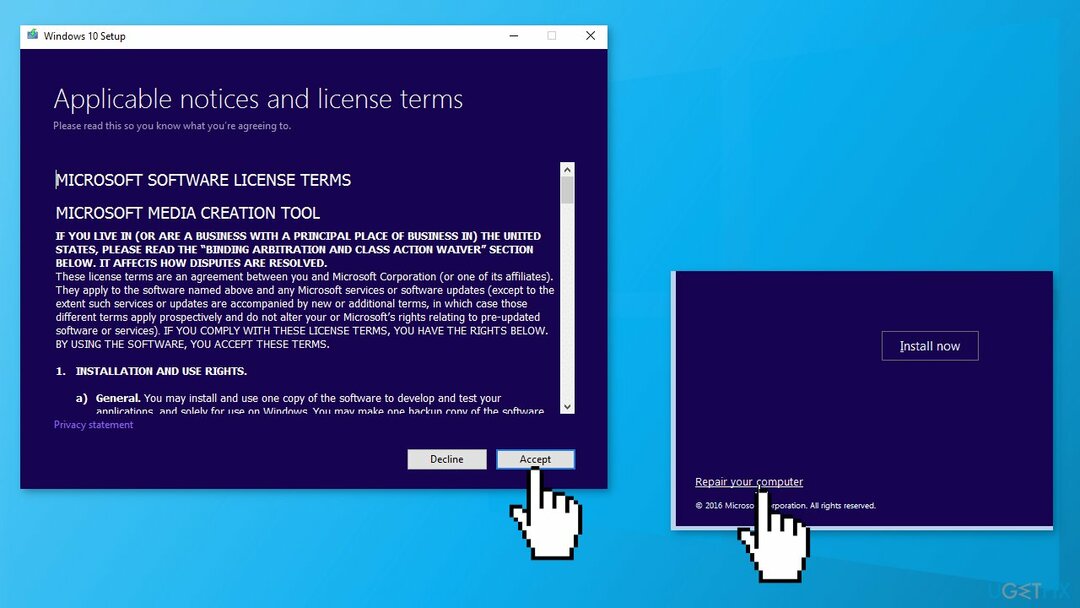
자동으로 오류 복구
ugetfix.com 팀은 사용자가 오류를 제거하기 위한 최상의 솔루션을 찾도록 돕기 위해 최선을 다하고 있습니다. 수동 수리 기술로 어려움을 겪고 싶지 않다면 자동 소프트웨어를 사용하십시오. 모든 권장 제품은 당사 전문가의 테스트 및 승인을 거쳤습니다. 오류를 수정하는 데 사용할 수 있는 도구는 다음과 같습니다.
권하다
지금 그것을 할!
수정 다운로드행복
보장하다
지금 그것을 할!
수정 다운로드행복
보장하다
Reimage를 사용하여 오류를 수정하지 못한 경우 지원 팀에 도움을 요청하십시오. 귀하의 문제에 대해 알아야 한다고 생각하는 모든 세부 정보를 알려주십시오.
특허 받은 이 수리 프로세스는 사용자 컴퓨터에서 손상되거나 누락된 파일을 대체할 수 있는 2,500만 개의 구성 요소 데이터베이스를 사용합니다.
손상된 시스템을 복구하려면 라이센스 버전을 구입해야 합니다. 이미지 변경 맬웨어 제거 도구.

VPN으로 지리적으로 제한된 비디오 콘텐츠에 액세스
개인 인터넷 액세스 인터넷 서비스 제공업체를 차단할 수 있는 VPN입니다. 정부, 및 제3자가 귀하의 온라인을 추적하지 못하도록 하고 완전히 익명을 유지할 수 있도록 합니다. 이 소프트웨어는 토렌트 및 스트리밍을 위한 전용 서버를 제공하여 최적의 성능을 보장하고 속도를 늦추지 않습니다. 또한 지리적 제한을 우회하고 위치에 관계없이 Netflix, BBC, Disney+ 및 기타 인기 있는 스트리밍 서비스와 같은 서비스를 제한 없이 볼 수 있습니다.
랜섬웨어 작성자에게 비용을 지불하지 마십시오. 대체 데이터 복구 옵션을 사용하십시오.
맬웨어 공격, 특히 랜섬웨어는 사진, 비디오, 직장 또는 학교 파일에 단연코 가장 큰 위험입니다. 사이버 범죄자는 강력한 암호화 알고리즘을 사용하여 데이터를 잠그기 때문에 비트코인의 몸값이 지불될 때까지 더 이상 사용할 수 없습니다. 해커에게 비용을 지불하는 대신 먼저 대안을 사용해야 합니다. 회복 손실된 데이터의 적어도 일부를 검색하는 데 도움이 될 수 있는 방법. 그렇지 않으면 파일과 함께 돈을 잃을 수도 있습니다. 암호화된 파일 중 일부를 복원할 수 있는 최고의 도구 중 하나 – 데이터 복구 프로.